چگونه گوشی ایفون را به تلویزیون وصل کنیم بدون کابل و با آن
در اینجا قصد داریم نحوه وصل کردن ایفون به تلویزیون را به شما آموزش دهیم. اگر کاربر این سیستم عامل هستید این مقاله قطعاً مفید خواهد بود.
در این مقاله به سراغ یکی از برندهای معروف یعنی اپل رفتهایم و میخواهیم به یکی از سوالات مهم و پرتکرار کاربرانی که از این گوشی استفاده میکنند یعنی چگونه گوشی ایفون را به تلویزیون وصل کنیم جواب داده و همه راهکارهای آن را برایتان شرح دهیم. البته بهترست اول از همه جواب کامل این سوال که چگونه گوشی را به تلویزیون وصل کنیم بیابید تا بتوانید آموزش کاملتری در رابطه با وصل کردن ایفون به تلویزیون کسب کنید، از این رو پیشنهاد میکنیم که مقاله مربوطه را ببینید.

وصل کردن ایفون به تلویزیون
یکی از قابلیتهایی که در اکثر گوشیهای هوشمند وجود دارد، امکان اتصال به تلویزیون است، اما این ویژگی در گوشیهای آیفون، کاملتر و در بهترین حالت وجود دارد.
شما از طریق روشهای متفاوتی میتوانید گوشی خود را به تلویزیون وصل کنید. اگر در اینترنت چرخی زده باشید قطعاً با این سوال که چگونه ایفون را به تلویزیون وصل کنیم بدون کابل روبرو شدهاید، چرا که این اتفاق یکی از پرکاربردترین روشهای اتصال است. در ادامه به همه اینراهها خواهیم پرداخت.
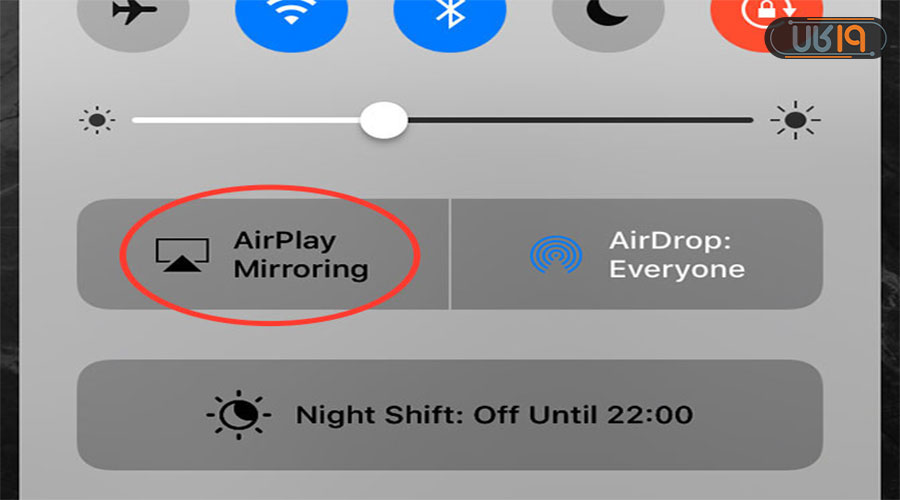
بهطور کلی آیفون را میتوان به دو روش اتصال با کابل و بدون کابل به تلویزیون وصل کرد که در ادامه این ۲ روش را شرح خواهیم داد:
- بدون کابل
- با کابل
در ادامه نحوه اتصال گوشی آیفون به تلویزیون را آموزش خواهیم داد. با ما همراه باشید.
چگونه ایفون را به تلویزیون وصل کنیم بدون کابل
یکی از روش هایی متداولی که برای اتصال بدون کابل گوشی ایفون به تلویزیون استفاده می شود استفاده از اسکرین میرورینگ است که در ادامه به نحوه کار با این قابلیت خواهیم پرداخت.
ناگفته نماند اگر قصد دارید مدلی از این برند را خریداری کنید، شما میتوانید در هر لحظه از شبانه روز قیمت گوشی آیفون را در سایت ۱۹ کالا مشاهده کرده و با نقد و بررسی کامل محصولات آن آشنا شوید. سپس تصمیم به خرید خود را نهایی کنید.
البته در نظر داشته باشید که فقط اطلاعات مربوط به گوشی آیفون نیست که در سایت وجود دارد بلکه اگر طرفدار گوشیهای دیگر هستید و در کمترین زمان میخواهید اطلاعات کاملی را در رابطه با گوشیهای هوشمند بدانید و یا از قیمت موبایل دیگر سازندگان هم کسب اطلاعات کنید، بازهم سایت ما در خدمتتان خواهد بود.
وصل کردن آیفون به تلویزیون با screen mirroring
اتصال بدون کابل با screen mirroring امکانپذیر است. در واقع اگر وصل کردن آیفون به تلویزیون را بخواهید کاملاً بیسیم انجام دهید، باید دارای یک دستگاه Apple TV و یا تلوزیونی باشید که با AirPlay 2 سازگار باشد و در این حالت وصل کردن آیفون به تلویزیون با screen mirroring عملی میشود.
در این صورت خواهد بود که شما قادرید بهوسیله Wi-Fi از کنترل سنتر گوشی هوشمند آیفون خود، screen mirroring را مشاهده کنید. حالا برای رسیدن به این برنامه نیاز است که تمام مراحل زیر را به ترتیب اجرا کنید:
- آیفون و AppleTV را به یک شبکه Wi-Fi متصل کنید.
- ضروری است که تلویزیون روشن و صفحه نمایش Apple TV را نشان دهد.
- کنترل سنتر آیفون را باز کنید. برای اینکار میبایست با استفاده از انگشتتان سمت راست بالای صفحه را به پایین بکشید( البته این راهکار برای آیفونهای با iOS 11 به بالا بوده و برای آیفونهای قدیمی، باید صفحه را از پایین به بالا بکشید.
- حالا نوبت به ضربه زدن روی Screen Mirroring در کنترل سنتر میرسد تا نام دستگاهتان را یافته و بتوانید آن را انتخاب نمایید. بعد از انجام این عمل است که صفحه نمایش آیفون خود را روی تلویزیون خواهید دید و وصل شدن ایفون به تلویزیون آن هم بدون سیم با موفقیت صورت خواهد پذیرفت.
بسیار ضروری است که برای زمانهایی که به وای فای دسترسی ندارید برنامه اتصال گوشی به تلویزیون بدون وای فای را بدانید و از آن استفاده کنید.
وصل کردن آیفون به تلویزیون با کابل
راه دیگر کاربردی که برای وصل کردن گوشی ایفون به تلویزیون استفاده از کابل بوده که برای حصول بهنتیجه نیاز به یک کابل آداپتوری خواهید داشت که حتما باید برای ورودی تلویزیون شما ساخته شده باشد.
میتوانید برای وصل کردن گوشی ایفون به تلویزیون از کابل HDMI استفاده نمایید زیرا با این اقدام، بهترین کیفیت را دریافت خواهید کرد.
اتصال آیفون به تلویزیون با کابل HDMI
برای اتصال آیفون به تلویزیون با استفاده از کابل، میتوانید از مبدل Lightning به HDMI استفاده کنید. این روش ساده و سریع است و به شما امکان میدهد محتوای گوشی (مانند فیلم، عکس یا حتی صفحه نمایش آیفون) را روی تلویزیون پخش کنید.
برای این کار، به موارد زیر نیاز دارید:
- مبدل Lightning to Digital AV Adapter (ساخت اپل یا نسخههای مشابه).
- کابل HDMI.
- تلویزیونی که دارای ورودی HDMI باشد.
حالا مسیر زیر را باید تا آخر بروید:
- مبدل Lightning به HDMI را به پورت Lightning آیفون وصل کنید.
- یک سر کابل HDMI را به مبدل و سر دیگر را به ورودی HDMI تلویزیون وصل کنید.
- تلویزیون را روشن کرده و منبع ورودی (Input Source) را به پورت HDMI متصلشده تغییر دهید.
- پس از اتصال، صفحه آیفون بهصورت خودکار روی تلویزیون نمایش داده میشود.
هر محتوایی که روی آیفون باز کنید (عکس، ویدیو، برنامهها یا بازیها)، روی تلویزیون نیز قابل مشاهده خواهد بود.

وصل کردن آیفون به تلویزیون با کابل USB
اگر میخواهید تاخیر در اتصال را تا حد قابلقبولی کاهش دهید پس وصل شدن گوشی ایفون به تلویزیون را با کابل USB امتحان کنید همچنین اگر در فضایی قرار دارید که امکان اتصال به Wi-Fi وجود ندارد پس بهترین راه، همین اتصال از طریق کابل USB خواهد بود.
برای وصل کردن آیفون به تلویزیون از طریق کابل USB مراحل زیر را دنبال کنید:
- یک سر کابل USB را به پورت Lightning آیفون وصل کنید.
- سر دیگر کابل را به پورت USB تلویزیون متصل کنید.
- تلویزیون را روشن کنید.
- از طریق ریموت کنترل تلویزیون، ورودی (Source) را روی USB تنظیم کنید.
- در این مرحله، تلویزیون ممکن است آیفون شما را بهعنوان یک دستگاه ذخیرهسازی شناسایی کند.
- میتوانید به عکسها و ویدیوهای ذخیرهشده در آیفون دسترسی پیدا کنید.
- برای مشاهده فایلها، از بخش Photos یا Videos تلویزیون استفاده کنید.
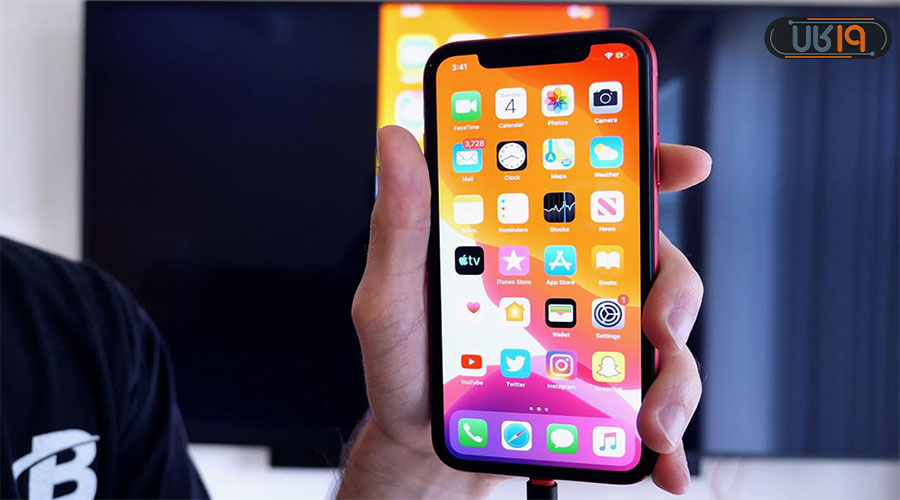
وصل شدن ایفون به تلویزیون سامسونگ
از آنجایی که برند سامسونگ در بین مخاطبان محبوب است پس قطعا وصل کردن آیفون به تلویزیون سامسونگ میتواند یکی از چالشهای افرادی باشد که از محصولات کمپانی اپل و سامسونگ استفاده میکنند. وصل کردن گوشی ایفون به تلویزیون سامسونگ را به روش زیر پیش ببرید:
- صفحه نمایش آیفون خود را باز کنید و انگشتتان را از بالای صفحه به پایین بکشید تا Control Center را مشاهده کنید. اگر آیفون قدیمی دارید از دکمه هوم و کشیدن انگشت از پایین صفحه به بالا کمک بگیرید.
- در ادامه مرکز کنترل را انتخاب و روی Screen Mirroring ضربه بزنید
- حالا باید اسم تلویزیون سامسونگ خود را در بین دستگاههایی که برایتان پدیدار میشود انتخاب کنید
- اگر رمز عبوری برایتان در تلویزیون سامسونگ ظاهر شد آن را برای وصل شدن ایفون به تلویزیون سامسونگ در پاپ آپ آیفون خود وارد کنید
اگر همه اینکارها را به درستی انجام داده باشید، یعنی طریقه وصل شدن ایفون به تلویزیون سامسونگ را عملی کردهاید و حالا تصویر گوشی آیفون خود را در تلویزیون مشاهده خواهید کرد و به این ترتیب عملیات وصل کردن آیفون به تلویزیون سامسونگ بهسرانجام خواهد رسید.
اگر میخواهید یک روش بیسیم را برای اتصال انتخاب کنید پس میتوانید از برنامههایی که در این زمینه وجود دارد، کمک بگیرید. در نهایت برای قرار گرفتن در این مسیر، از نقشه راه زیر استفاده کنید:
- در قدم اول آیفون و تلویزیون را به یک شبکه وای فای متصل کنید.
- برنامه Samsung SmartView را راهاندازی کرده و کدی که در صفحه نمایش تلویزیونتان مشاهده کردید را در آیفون خود وارد کنید تا وصل کردن گوشی آیفون به تلویزیون سامسونگ به همین راحتی انجام شود.
وصل شدن ایفون به تلویزیون ال جی
چطور ایفون را به تلویزیون وصل کنیم این سوال شما هم هست؟ اگر میخواهید پاسخ این سوال را برای تلوزیون ال جی هم بدانید پس هیچجایی نروید تا در ادامه این مقاله بتوانید دقیقا با طریقه وصل شدن گوشی ایفون به تلویزیون ال جی آشنا شوید.
AirPlay یکی از قابلیتهایی است که در اکثر تلویزیونهای هوشمند ال جی آن را مشاهده میکنیم که نقش آن در زمان یادگیری نحوه وصل شدن آیفون به تلویزیون ال جی پررنگ میشود.
اگر گوشی شما دارای این قابلیت بوده پس حالا مراحل زیر را دنبال کنید:
- مطمئن شوید که گوشی و تلویزیونتان به یک شبکه Wi-Fi متصل است.
- حالا برای وصل کردن ایفون به تلویزیون ال جی انگشتتان را از سمت راست بالای نمایشگر به پایین بکشید و در ادامه گزینه Screen Mirroring را انتخاب نمایید.
- بعد از انتخاب تلویزیون است که در ادامه مسیر وصل کردن گوشی آیفون به تلویزیون ال جی کدی به نمایش درخواهد آمد که باید آن را در آیفون خود وارد کنید.
اگر بعد از کلیک روی Screen Mirroring نتوانستید تلویزیون را در گوشیتان پیدا کنید پس به احتمال زیاد تلویزیون شما از قابلیت AirPlay پشتیبانی نمیکند و در ابتدای آموزش وصل کردن ایفون به تلویزیون ال جی گفتیم که برای موفقیت در این مسیر نیاز به پشتیبانی از قابلیت AirPlay دارید.
یک روش دیگر برای وصل کردن اپل به تلویزیون ال جی وجود دارد بهشرطی که تلویزیون شما از قابلیت DLNA و وای فای پشتیبانی کند. در این صورت است که با کمک گرفتن از اپلیکیشنهای DLNA میتوانید به خواستهتان برسید.

وصل کردن آیفون به تلویزیون سونی
تلوزیون سونی هم از سایر رقبای خود عقب نمانده و بستر وصل کردن آیفون به تلویزیون را فرآهم آورده است. در این میان روش Lightening Digital AV و کابل HDMI راحت و هوشمندانهترین انتخاب برای این اتصال به سونی خواهد بود.
برای این روش تنها کافیست که کابل HDMI به پورتی که در پشت دستگاه قرار دارد، متصل و در ادامه AV را به آیفون خود وصل کنید.
در این وضعیت، ارتباط بین تلویزیون و گوشی برقرار خواهد شد البته فراموش نکنید که بعد از وصل شدن کابلها به تلویزیون و آیفون، میبایست تنظیمات مربوط به تلوزیون سونی را در حالت دریافت اطلاعات از ورودی HDMI قرار دهید.
بعد از عبور از مراحل گفته شده، پیغامی را روی گوشی آیفون خود مشاهده خواهید کرد که باید انگشتتان را روی صفحه نمایش قرار بدهید و در نهایت گزینه Video Output را برگزینید. به همین سادگی وصل کردن آیفون به تلویزیون سونی را انجام دادهاید.
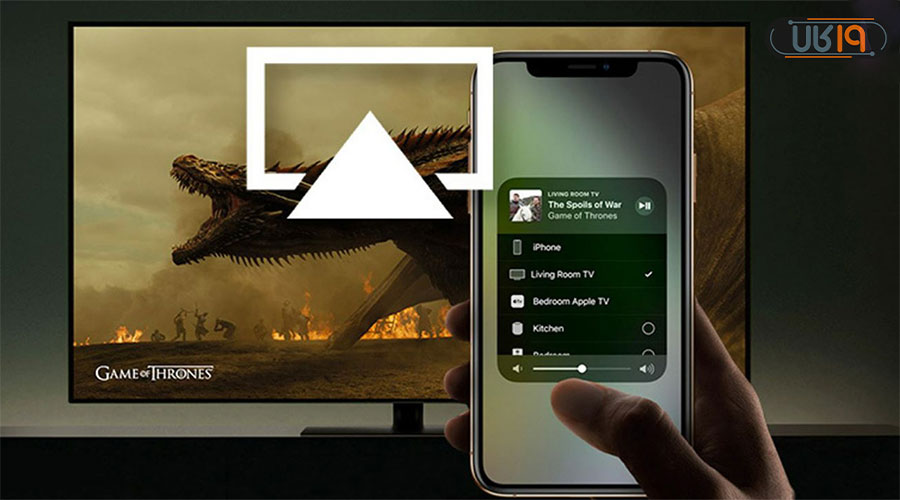
در مقاله پیش رو با تحقیق و جستوجو سعی کردیم روشهای کاربردی و امتحان شدهای را در رابطه با وصل کردن آیفون به تلوزیون خدمتتان ارائه دهیم تا با بهرمندی از این قابلیتها بتوانید ویدئو و عکسها را باوضوح و کیفیت بیشتری در یک صفحه نمایش بزرگ تماشا کنید.
سوالات متداول
وصل کردن آیفون به تلوزیون چگونه امکانپذیر است؟
بهطور کلی افراد میتوانند از طریق 2 روش بیسیم و باسیم، آیفون را به تلویزیون وصل کنند که هرکدام از این روشها هم دارای راههای مختلفی است.
وصل کردن آیفون به تلویزیون با کابل USB چه سودی دارد؟
وصل کردن آیفون به تلوزیون بدون وایفای یکی از مهمترین مزایای وصل کردن آیفون به تلویزون با کابل USB است.
وصل كردن آيفون به تلویزیون با چه کابلی مناسبتر است؟
برای اینکه بعد از وصل کردن آیفون به تلویزیون بهترین کیفیت را دریافت کنید؛ بهتر است که از کابل HDMI کمک بگیرید..













من ایفونمو به تلوزیون شیائومی ک میخوام وصل کنم میگ تنها راهش اینه برنامه نصب کنم. کلی برنامه نصب کردم نشد تنها یکیشون کار کرد که اونم سرعت پخشش خیلی پایین تر از چیزی بود که در اصل باید پخش میشد. راهکارتون چیه؟
اسکرین میرور که میکنیم خیلی وقت ها فقط صدا پخش میشه… مشکل از کجاس؟